Yhdistä MPEG 4 -tiedostot helposti tehokkaimmilla työkaluilla
MPEG4 on tiedostopääte, joka on tallennettu MPEG-4-säiliömuotoon. Se sisältää sekä ääni- että videodataa. Näitä tiedostoja käytetään yleisesti videosisällön jakamiseen Internetin kautta. Lisäksi se on yksi eniten käytetyistä tiedostomuodoista nykyään. Ja jos et tiennyt, MPEG4-tiedostoilla on yleensä .MP4-tunniste. Monet media-alustat tukevat tämän tyyppistä muotoa, joten sinun ei tarvitse käyttää tätä muotoa laitteessasi. Mutta jos olet yksi niistä ihmisistä, jotka etsivät tapaa yhdistää MPEG4-tiedostoja, luet oikean artikkelin. Siksi lue tämä viesti huolellisesti oppiaksesi kuinka se tehdään yhdistä MPEG4-tiedostoja.

Osa 1. 2 tapaa MPEG-tiedostojen yhdistämiseen työpöydällä
Voit ladata useita ohjelmistosovelluksia yhdistääksesi MPEG4-tiedostoja tietokoneellesi. Kaikki videon yhdistämissovellukset eivät kuitenkaan ole helppokäyttöisiä ja niissä on upeita ominaisuuksia. Joten alla olevat työkalut auttavat sinua helposti yhdistämään MPEG4-videoita.
Tipard Video Converter Ultimate
Tipard Video Converter Ultimate on alun perin tiedostomuunnin. Mutta mikä tässä sovelluksessa on hämmästyttävää, on se, että se sisältää melkein kaikki etsimäsi muokkausominaisuudet. Siinä on videon yhdistäminen, videon rajaus, videon tehostin ja paljon muuta Toolboxista. Lisäksi se tukee monia video- ja äänitiedostomuotoja, kuten MP4, MKV, AVI, FLV, MP4, WMV, VOB ja 500+ muuta. Lisäksi monet aloittelijat käyttävät tätä ohjelmistosovellusta yhdistämiseen, koska siinä on helppokäyttöinen ohjelmistoliittymä. Jopa hämmästyttävää tässä työkalussa on sen sisäänrakennettu DVD-ripperi. Ja kun on kyse videoiden yhdistämisestä, voit muokata aikajanalle tuomiasi videoita yhdistämisen aikana. Joten jos olet kiinnostunut yhdistämään videoita tällä äärimmäisellä työkalulla, seuraa alla olevaa ohjetta.
Yksinkertainen opas MPEG4-tiedostojen yhdistämiseen yhdeksi:
Vaihe 1Jos haluat käyttää sovellusta, lataa Tipard Video Converter Ultimate napsauttamalla Lataa alla olevaa painiketta Windowsille tai Macille. Avaa sitten sovellus.
Vaihe 2Siirry Toolbox paneeli ohjelmiston käyttöliittymän yläpuolella. Ja napsauta sitten Videon sulautuminen vaihtoehto.
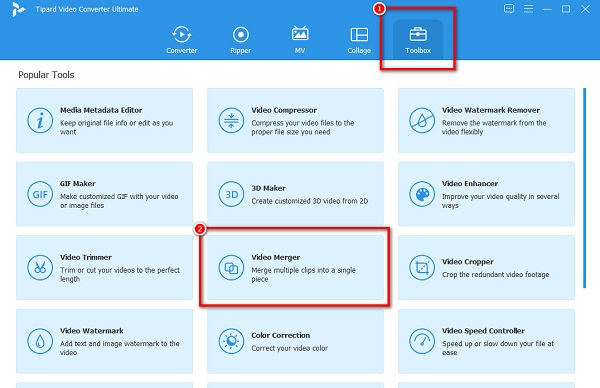
Vaihe 3Valitse + allekirjoituspainiketta ladataksesi ensimmäisen videon, jonka haluat yhdistää seuraavaan käyttöliittymään.
Vaihe 4Ja sitten näet videosi esikatselun. Klikkaa + ensimmäisen videosi vieressä oleva allekirjoituspainike yhdistääksesi toisen videon.
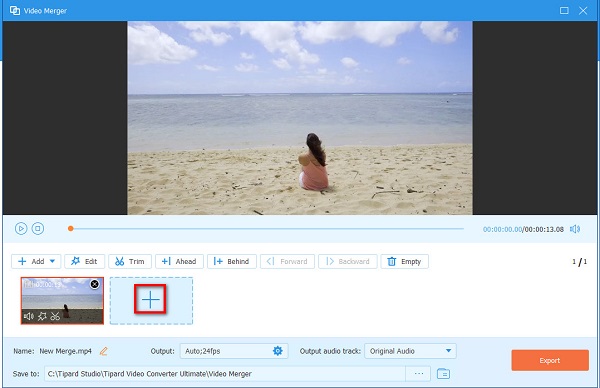
Vaihe 5Lopuksi rastita Vie -painiketta, kun videosi on yhdistetty. Voit myös muokata videoidesi järjestystä aikajanalla tai muuttaa niiden järjestystä.
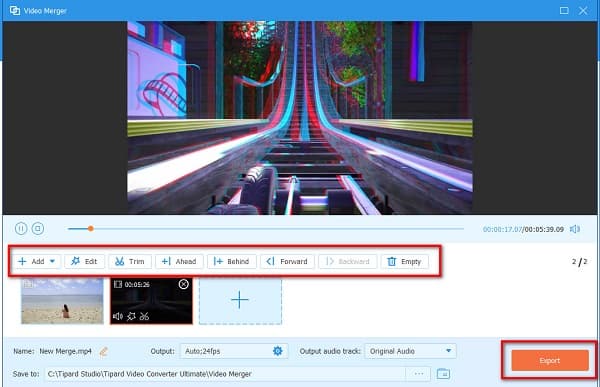
Ja siinä se! Odota vain muutama sekunti, niin tuloste tallennetaan automaattisesti laitteellesi. Napsauta tätä saadaksesi lisätietoja yhdistää FLV-tiedostoja.
Joyoshare VidKit
Jos olet Mac-käyttäjä, Joyoshare VidKit on yksi suosituimmista työkaluista. Joyoshare VidKit sisältää myös monia toimintoja, joita voit käyttää. Siinä on videoliitin, videomuunnin, videoleikkuri ja videokompressori. Se on myös käyttäjäystävällinen työkalu, koska sillä on yksinkertainen käyttöliittymä. Lisäksi siinä on ominaisuus, jolla voit leikata videoitasi ilman uudelleenkoodausta. Lisäksi se tallentaa videosi korkealaatuisena ja tallentaa sen alkuperäisessä tiedostomuodossa. Sen Windows-versio tarjoaa kuitenkin vain ilmaisen kokeiluversion.
Kuinka yhdistää useita MPEG-tiedostoja Joyoshare VidKitin avulla:
Vaihe 1Lataa Joyoshare VidKit laitteellasi. Seuraa asennusprosessia ja suorita sovellus.
Vaihe 2Napsauta seuraavaa vaihetta varten Video Joiner vaihtoehto.
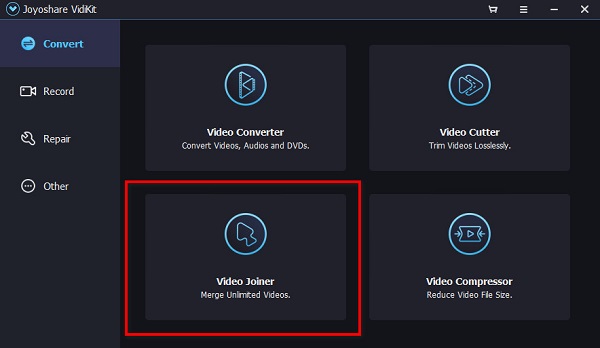
Vaihe 3Vedä ja pudota MPEG 4 -tiedostosi seuraavassa ohjelmistoliittymässä käyttöliittymän vasemmalle puolelle.
Vaihe 4Napsauta lopuksi painiketta Vie -kuvake ohjelmiston käyttöliittymän oikeassa alakulmassa tallentaaksesi yhdistetyn videosi.
Osa 2. Opas MPEG-videoihin liittymiseen ilmaiseksi verkossa
Jos pidät tehokkaammasta tavasta yhdistää MPEG-tiedostoja ilmaiseksi, meillä on suosituimmat online-videoyhdistykset, joita voit käyttää. Joten jos haluat tietää nämä työkalut, lue tämä osa jatkuvasti.
VEED.io
VEED.io on online-videoiden yhdistäminen, jonka avulla voit yhdistää MPEG4-tiedostoja yhdeksi helposti. Voit käyttää tätä online-työkalua lähes kaikilla verkkoselaimilla, mukaan lukien Google, Firefox ja Safari. Lisäksi se tukee yleisimpiä tiedostomuotoja, kuten MP4, MKV, AVI, FLV jne. Sinun ei myöskään tarvitse huolehtia tietojesi turvallisuudesta, koska vaikka se on online-työkalu, VEED. io on turvallista käyttää. Saatat kuitenkin kokea hidasta vientiprosessia, kun Internet-yhteys on hidas.
Kuinka liittyä MPEG-videoihin VEED.io:n avulla:
Vaihe 1Avaa selain ja hae VEED.io hakukentässä. Napsauta sitten Valitse Tiedostot -painiketta ohjelmiston pääliittymässä.
Vaihe 2Napsauta sitten painiketta selailla vaihtoehto ladata ensimmäinen video, jonka haluat yhdistää. Lataa toinen video napsauttamalla käyttöliittymän vasemmalla puolella olevaa Lataa-painiketta.
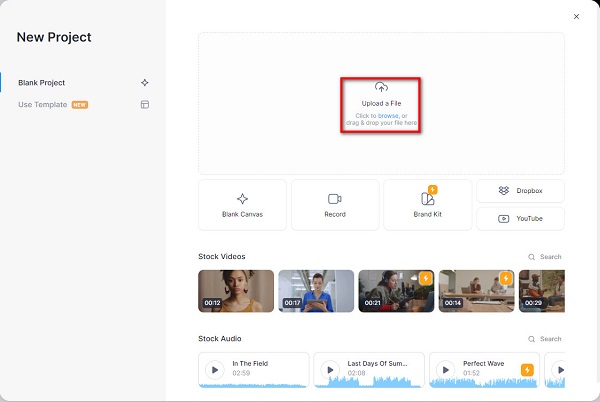
Vaihe 3Jos olet yhdistänyt videosi, napsauta Vie -painiketta tallentaaksesi videosi. Napsauta tätä saadaksesi lisätietoja yhdistä VOB-tiedostoja.
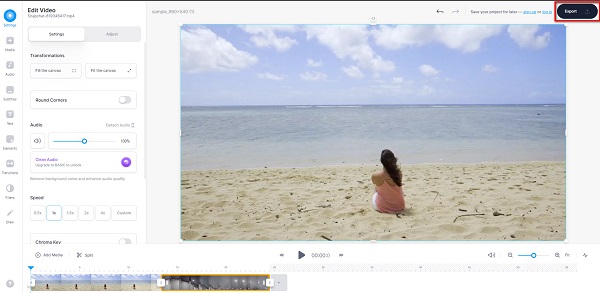
Clideo
Clideo on toinen online-videofuusio, jota monet ihmiset käyttävät. Sen helppokäyttöisen käyttöliittymän avulla voit helposti yhdistää useita videoita yhdeksi. Sen lisäksi se tukee lähes kaikkia videoformaatteja, kuten MP4, AVI, MKV, MOV ja paljon muuta. Se on myös ilmainen ja turvallinen käyttää. Vielä hämmästyttävämpää tässä verkkotyökalussa on, että voit lisätä ääntä videoosi. Voit myös järjestää videosi uudelleen aikajanalla haluamaasi järjestykseen. Tämän videon yhdistämisen haittapuoli on, että siinä on vähän muokkausominaisuuksia ja sen latausprosessi on hidas. Siitä huolimatta se on edelleen loistava työkalu videoidesi yhdistämiseen verkossa
Kuinka liittyä MPEG-videoon Clideon avulla:
Vaihe 1Hae selaimessasi Clideo video merger. Ja napsauta sitten Valitse Tiedostot -painiketta ladataksesi videon, jonka haluat yhdistää.
Vaihe 2Napsauta sitten painiketta Lisää videoita på den Aikajana ladataksesi toisen videon, jonka haluat yhdistää.
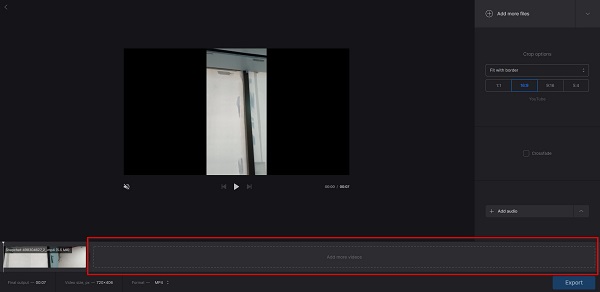
Vaihe 3Lopuksi rastita Vie -painiketta tallentaaksesi tulostuksesi laitteellesi.
Osa 3. Usein kysyttyä MPEG-tiedostojen yhdistämisestä
Voinko yhdistää videoita jättämättä vesileimaa?
Joo. Voit yhdistää videoita yhdeksi ja viedä ne ilman vesileimaa. Yksi sovelluksista, jotka voivat yhdistää videoita ilman vesileimaa, on Tipard Video Converter Ultimate.
Muuttuuko tiedostomuoto, jos yhdistän videoita ja vien ne?
Ei. Videoiden yhdistäminen ei välttämättä muuta videosi tiedostomuotoa. Voit käyttää monia työkaluja videoiden yhdistämiseen ja tallentamiseen alkuperäisessä tiedostomuodossa.
Vaikuttaako videoiden yhdistäminen laatuun?
Ei. Vaikka on työkaluja, jotka pilaavat laadun, kun yhdistät videoita. Joten sinun on parempi valita oikea työkalu videoidesi yhdistämiseen.
Yhteenveto
Nyt kun olet oppinut kuinka yhdistä MPEG4-tiedostoja, voit valita yllä olevista työkaluista, joita käytät. Vaikka niissä on ainutlaatuisia ominaisuuksia, ne ovat hyvä työkalu videoidesi yhdistämiseen. Mutta jos haluat käyttää videon yhdistämistä monilla edistyneillä muokkausominaisuuksilla, lataa Tipard Video Converter Ultimate.







